首先我们先来看一下效果吧

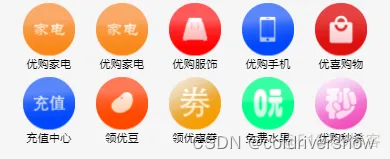
wxml
<!-- 组合按钮导航 S -->
<swiper class="tabs-nav">
<swiper-item wx:for="{{tabs}}" wx:key="index">
<view class="navigation">
<block wx:for="{{tabs[index]}}" wx:key="num" bindtap="signInShow">
<view class="nav-bottom" data-index="{{index}}" bindtap="chooseMenu">
<image class="nav-icon" src="{{item.tabBtn}}"></image>
<text class="navigation-size" data-title="{{item.title}}">{{item.title}}</text>
</view>
</block>
</view>
<!-- 按钮导航 E -->
</swiper-item>
</swiper>
<!-- 组合按钮导航 E -->wxss
/* tabs-nav */
.tabs-nav {
width: 100%;
height: 442rpx;
background: #ffffff;
border-radius: 10rpx;
}
.navigation {
padding: 44rpx 15rpx 2rpx;
display: flex;
flex-direction: row;
flex-wrap: wrap;
justify-content: space-around;
}
.navigation .nav-bottom {
margin-bottom: 42rpx;
display: flex;
flex-direction: column;
align-items: center;
width: 120rpx;
}
.nav-icon {
width:100rpx;
height:100rpx
}
.navigation .navigation-size {
font-size: 35rpx;
margin-top: 16rpx;
color: #000
}最后一部分,js,主要看数据结构
tabs: [
[{
title: "体验",
tabBtn: "../../img/tabs/tabs_1.png"
},
{
title: "秒杀",
tabBtn: "../../img/tabs/tabs_2.png"
},
{
title: "兑换",
tabBtn: "../../img/tabs/tabs_3.png"
},
{
title: "拼团",
tabBtn: "../../img/tabs/tabs_4.png"
},
{
title: "乐购",
tabBtn: "../../img/tabs/tabs_5.png"
},
{
title: "签到",
tabBtn: "../../img/tabs/tabs_6.png"
},
{
title: "店铺街",
tabBtn: "../../img/tabs/tabs_7.png"
},
{
title: "社区",
tabBtn: "../../img/tabs/tabs_8.png"
},
{
title: "星球",
tabBtn: "../../img/tabs/tabs_9.png"
},
{
title: "邀请",
tabBtn: "../../img/tabs/tabs_10.png"
}
],
[{
title: "体验",
tabBtn: "../../img/tabs/tabs_1.png"
},
{
title: "秒杀",
tabBtn: "../../img/tabs/tabs_2.png"
},
{
title: "兑换",
tabBtn: "../../img/tabs/tabs_3.png"
},
{
title: "拼团",
tabBtn: "../../img/tabs/tabs_4.png"
},
{
title: "乐购",
tabBtn: "../../img/tabs/tabs_5.png"
},
{
title: "签到",
tabBtn: "../../img/tabs/tabs_6.png"
},
{
title: "店铺街",
tabBtn: "../../img/tabs/tabs_7.png"
},
{
title: "社区",
tabBtn: "../../img/tabs/tabs_8.png"
},
{
title: "星球",
tabBtn: "../../img/tabs/tabs_9.png"
},
{
title: "邀请",
tabBtn: "../../img/tabs/tabs_10.png"
}
]
],以上就是效果的所有代码
最后加上点击事件吧
// 按钮菜单点击
chooseMenu: function(e) {
var index = e.currentTarget.dataset.index;
if (index == 0) {
wx.navigateTo({
url: '../commodity/commodity-experience-list/index',
})
}
if (index == 1) {
wx.navigateTo({
url: '../commodity/commodity-tesco-list/index',
})
}
if (index == 2) {
wx.navigateTo({
url: '../commodity/commodity-exchange-list/index',
})
}
if (index == 3) {
wx.navigateTo({
url: '../commodity/commodity-time-limit/index',
})
}
if (index == 4) {
wx.navigateTo({
url: '../commodity/commodity-share-the-bill-list/index',
})
}
if(index == 5) {
// 每日签到隐藏
this.setData({
signInFrame: true,
})
}
if (index == 6) {
wx.navigateTo({
url: '../my/my-generalize/index',
})
}
if (index == 7) {
wx.navigateTo({
url: '../commodity/commodity-exclusive-list/index',
})
}
if (index == 8) {
wx.navigateTo({
url: '../shop/shop-list/index',
})
}
if (index == 9) {
wx.switchTab({
url: '../commodity/goods-category/index',
})
}
},




















 8977
8977











 被折叠的 条评论
为什么被折叠?
被折叠的 条评论
为什么被折叠?








